Kada sam čuo vijest da Gmail nudi "višestruke ulazne sandučiće" kao dio Labsa, prva stvar koja mi se pojavila u glavi bila je "konačno - sada mogu provjeriti više računa s istog mjesta!" Nažalost, to ne funkcionira tako.
Umjesto toga, Googleovo rješenje je jednostavno postavljanje rezultata iz različitih filtara i upita za pretraživanje na stranu glavnog pretinca. Prema zadanim postavkama postavlja se s porukama koje ste označili zvjezdicom i neposlanim porukama iz mape za skice. To je lijepo i sve, ali možete skakati na ta dva mjesta s linkova u lijevoj navigaciji.
Ono što sam stvarno htio učiniti je da se u kutije iz dvije moje druge Gmail račune u moj glavni Gmail račun, a ja sam uspio dobiti da radi s malo ugađati. Evo kako to učiniti:
1. korak : Omogućite višestruke ulazne spremnike u laboratorijima. Izgleda ovako:
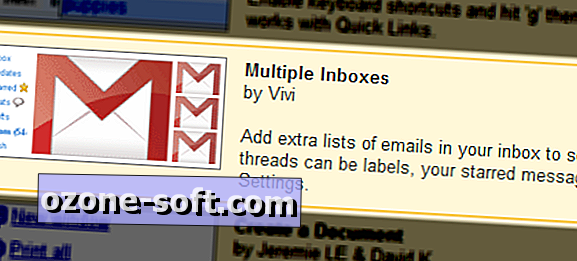
Korak 2: Prijavite se na dodatni račun koji želite pregledati s primarnog Gmail računa i otvorite izbornik postavki.
Korak 3 : Idite na Prosljeđivanje i POP / IMAP te postavite prosljeđivanje na i pošaljite kopiju na vašu primarnu Gmail adresu. Ponovite to sa svim računima koje želite proslijediti.

Četvrti korak : vratite se u izbornik postavki svog primarnog Gmail računa i otvorite izbornik s više ulaznih sandučića. U svakom od okna jednostavno upišite "to:" nakon čega slijedi e-mail adresa jednog od računa za prosljeđivanje. Tako bi trebao izgledati kao "na: [email protected]" minus navodnike naravno.
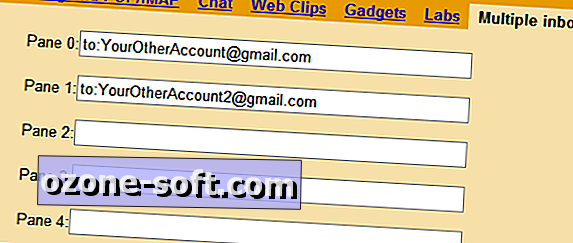
Korak 5 : U ovom trenutku vaše višestruke kutije su pokrenute i pokrenute, ali i dalje ćete primati te poruke u vašem primarnom pretincu. Da bismo to spriječili, napravit ćemo filtar. Vratite se na postavke u svom glavnom računu, a zatim kliknite filtre. Izradite novi. U polje "da" unesite adresu e-pošte iz koje ćete prosljeđivati, kliknite sljedeći, a zatim odaberite opciju "preskoči okvir". Ponovite s bilo kojim dodatnim prosljeđivanjem e-pošte i budite sigurni da ste ga pokrenuli na porukama koje su već u vašem kutiji da bi stvari bile lijepe i čiste.
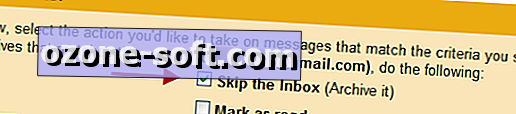
Ovaj sustav rezultira u nekoliko upozorenja koja ga sprječavaju da bude istinsko iskustvo "višestruke kutije". Za jednu ćete morati aktivno podesiti pravu "pošalji s" e-mail adresu kada odgovarate na poruku iz jedne od vaših drugih kutija. Ako to već niste učinili, to morate postaviti u izborniku računa u Gmailovim postavkama.
Isto tako, ona ne prenosi organizacijske dobrote na izvorni račun, tako da ako na primjer označite proslijeđenu poruku, ona neće imati zvjezdicu kada je pregledate s izvornog računa. Isto vrijedi i za čitanje poruka. Dakle, ako želite izbjeći lavinu nepročitanih poruka na izvornim računima, jedna od opcija je da postavite proslijeđenu poštu koja će se automatski arhivirati. Međutim, to bi moglo uništiti vaš užitak e-pošte na mobilnim uređajima i natrag na izvornim računima. Preporučujem vam da ga ne uključite, ali ako planirate pristupati Gmailu samo s weba, a s primarnog računa, to neće biti problem.
Nadam se da će buduće verzije višestrukih ulaznih sandučića olakšati upravljanje cijelim procesom i jednostavno vam omogućiti da uključite dodatne račune. U međuvremenu, ovo je siguran način da držite na oku sve tri na istom mjestu, a ne koristite web-agregator treće strane kao što je Fuser ili Orgoo.
Ažuriranje: Kao što je nekoliko ljudi istaklo da postoji drugi način da se to učini, izbjegava se oslanjanje na prosljeđivanje i dovoljno je pametno postaviti ispravan račun kada odgovara na poruku. Evo koraka:
Prvi korak : dodajte dodatne Gmail račune opciji "pošalji e-poštu kao" koja se nalazi u odjeljku računa u postavkama usluge Gmail. Kao što je već spomenuto, morate potvrditi svaki račun prije nego ga počnete koristiti.
Korak 2 : Povucite dodatne račune kojima želite pratiti tako da ih dodate u opciju "dobivanje pošte s drugih računa" u izborniku računa. Kada priključujete informacije o računu, svakako odaberite opciju "preskočite pristiglu poštu", kao i postavku za automatsko označavanje svakog dijela dolazne pošte. Trebao bi izgledati ovako:
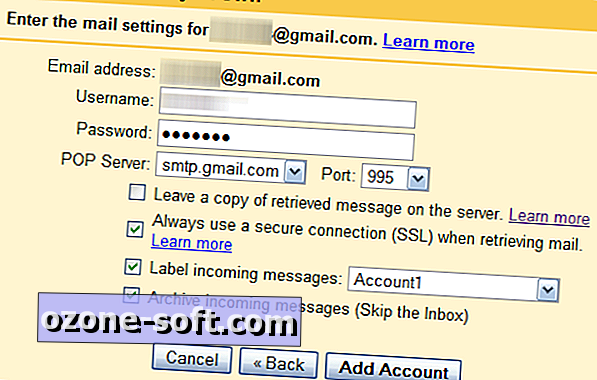
Korak 3 : Uđite u izbornik s postavkama s više ulaznih sandučića i uključite "oznaka:", a zatim oznaku koju ste odabrali u 2. koraku.
Kao i kod prve metode, postoji nekoliko stvari s ovim. Prvo, slurping u dodatnim računima traje neko vrijeme nakon što ste ga prvi put postavili. Što je još važnije, potrebno je mjesto na vašem primarnom Gmail računu. Ako to radite s nekoliko velikih i aktivnih računa, brže ćete početi gubiti prostor, što za većinu za koje pretpostavljam da neće biti problem. Ipak, vrijedi imati na umu.













Ostavite Komentar